สารบัญ
Magic Mouse ของ Apple รวมอยู่ใน iMac, iMac Pro และ Mac Pro ทุกเครื่อง และคุณสามารถซื้อแยกต่างหากในราคา $79
นี่คือคำตอบของ Apple ว่าเมาส์ควรเป็นอย่างไร และเป็นเมาส์ชนิดเดียวที่พวกเขาผลิต ขาย และรวมไว้ในเดสก์ท็อป Mac มันแตกต่าง—แม้จะเป็นการปฏิวัติ—แต่ก็ไม่เหมาะกับทุกคน
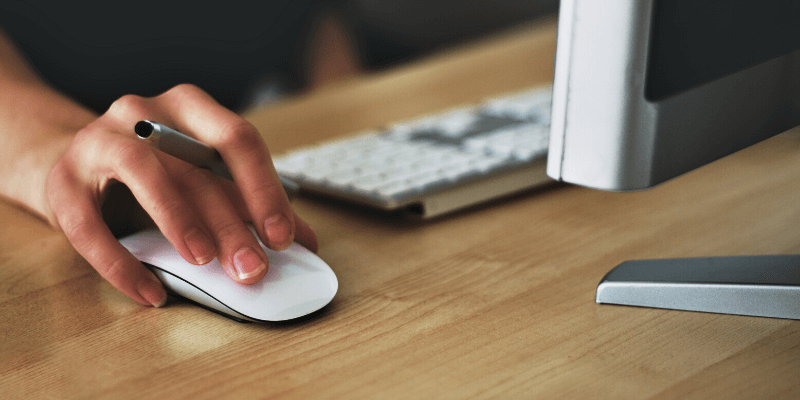
โชคดีที่ถ้าคุณไม่ใช่แฟน คุณไม่จำเป็นต้องใช้มัน เมาส์สำรองและอุปกรณ์ชี้ตำแหน่งอื่นๆ จำนวนไม่สิ้นสุดจะทำงานร่วมกับ Mac ของคุณได้ อ่านรีวิวเมาส์ Mac ของเราสำหรับข้อมูลเพิ่มเติม
ไม่ว่าคุณกำลังมองหาเมาส์ที่ “ธรรมดา” กว่าและราคาไม่แพง บางอย่างที่เจ๋งและไฮเทค หรือเมาส์ที่ออกแบบตามหลักสรีรศาสตร์ที่จะช่วยรักษาเส้นเอ็นของคุณ มีตัวเลือกมากมาย ทางเลือกคุณภาพที่เหมาะสม
Magic Mouse แตกต่างอย่างไร?
ทำไมทุกคนถึงไม่ชอบ Magic Mouse คุณลักษณะที่ทำให้บางคน รวมทั้งตัวฉันเอง ชื่นชอบเมาส์ของ Apple อย่างมาก ทำให้บางคนรู้สึกเย็นชาหรือรำคาญด้วยซ้ำ
มีอะไรที่แตกต่างกันมาก ในแบบฉบับของ Apple นั้นเรียบง่ายอย่างไม่น่าเชื่อ ไม่เห็นปุ่มหรือล้อเลื่อนแม้แต่ปุ่มเดียว และบางคนก็พลาดไป
แต่กลับมีทัชแพดขนาดเล็กที่ส่วนควบคุมเหล่านั้นตามปกติ คุณแตะที่ด้านซ้ายหรือขวาของพื้นผิวนั้นราวกับว่ามีปุ่มอยู่ตรงนั้น และเมาส์จะตอบสนองราวกับว่าคุณกดปุ่ม
คุณเลื่อนนิ้วราวกับว่าคุณกำลังหมุนล้อเลื่อน และเมาส์จะหมุนเลื่อนหน้าที่คุณเปิดอยู่ และยังมีอีกมากมาย!
คุณยังสามารถเลื่อนนิ้วจากซ้ายไปขวา (หรือกลับกัน) และเมาส์จะเลื่อนในแนวนอนหรือพลิกหน้า ขึ้นอยู่กับแอปที่คุณใช้อยู่
คุณสามารถแตะสองครั้งเพื่อซูมเข้าและออก ปัดในแนวนอนด้วยสองนิ้วเพื่อสลับระหว่างแอพ Spaces และแบบเต็มหน้าจอ และแตะสองครั้งเบา ๆ ด้วยสองนิ้วเพื่อเปิด Mission Control
นั่นคือฟังก์ชันมากมายจากเมาส์ที่ไม่มีปุ่มหรือล้อ และแสดงให้เห็นถึงความอเนกประสงค์ของท่าทางสัมผัสของ macOS
แม้จะมีทั้งหมดนั้น เมาส์เหล่านี้ไม่ได้ทำให้ทุกคนพอใจ อันที่จริง ฉันชอบอุปกรณ์ชี้ตำแหน่งแบบอื่นมากกว่า หลังจากที่ฉันเบื่อการใช้ท่าทางสัมผัสบน Magic Mouse มาก ฉันจึงเปลี่ยนมาใช้ Magic Trackpad ซึ่งฉันสามารถใช้มันได้มากขึ้น
คนอื่นๆ ต่างก็มีความชอบที่แตกต่างกันไป บางคนชื่นชอบความสามารถในการปรับแต่งปุ่มเมาส์จำนวนมากเพื่อใช้งานฟังก์ชันทั่วไป และเมาส์เพียงตัวเดียวยังช่วยให้คุณปรับแต่งปุ่มเหล่านั้นได้ทีละแอป
ผู้ใช้รายอื่นชอบความรู้สึกของโมเมนตัมที่คุณได้รับจากล้อเลื่อนคุณภาพสูง และในขณะที่ Magic Mouse สามารถเลื่อนได้ทั้งแนวนอนและแนวตั้ง ครีเอทีฟโฆษณาจำนวนหนึ่งชอบที่จะทำเช่นนั้นโดยใช้แทร็กบอล
ดูเหมือนว่าจะมีการตั้งค่าอุปกรณ์ชี้ตำแหน่งมากพอๆ กับผู้ใช้ อันไหนดีที่สุดสำหรับคุณ? ให้ฉันช่วยคุณค้นหา
ทางเลือกที่ดีที่สุดสำหรับ Apple Magic Mouse
ต่อไปนี้เป็นทางเลือกคุณภาพ 5 ประการสำหรับ Apple Magic Mouse และเหตุผลที่คุณควรเลือกใช้
1. เพิ่มท่าทางสัมผัสของคุณให้สูงสุด: Magic Trackpad
Apple Magic Trackpad มีความเรียบง่ายยิ่งกว่าเมาส์เสียอีก มันเป็นเพียงพื้นผิวเรียบที่ไม่มีชิ้นส่วนที่เคลื่อนไหวอย่างแน่นอน รู้สึกเหมือนมีปุ่มอยู่ใต้พื้นผิว แต่นั่นเป็นภาพลวงตาของการตอบสนองแบบสัมผัส
Apple ประมาณการว่าคุณจะได้รับ 1 เดือนหรือใช้แบตเตอรี่หมดจากการชาร์จแบตเตอรี่ 1 ครั้ง แต่ฉันได้รับมากกว่านั้น คุณสามารถใช้อุปกรณ์ต่อไปได้ในขณะที่ชาร์จ
พื้นผิวของแทร็คแพดนั้นใหญ่กว่าของ Magic Mouse อย่างเห็นได้ชัด และฉันพบว่าการเลื่อนในทิศทางใดทิศทางหนึ่งทำได้ง่ายกว่ามาก พื้นที่เพิ่มเติมยังทำให้มีพื้นที่สำหรับนิ้วมากขึ้น ซึ่งเปิดท่าทางต่างๆ ที่เมาส์ไม่สามารถทำได้:
- เลือกข้อความโดยการลากสามนิ้ว
- ซูมเข้า และออกโดยบีบสองนิ้ว
- หมุนโดยเลื่อนสองนิ้วไปรอบๆ กัน
- เปิดศูนย์การแจ้งเตือนโดยปัดไปทางซ้ายจากขอบขวาด้วยสองนิ้ว
- ลากรายการ โดยใช้สามนิ้ว
- และยังมีท่าทางอีกมากมายที่สามารถแสดงเดสก์ท็อป Launchpad หรือเปิดเผยและค้นหาตัวตรวจจับข้อมูล
คุณสามารถสำรวจสิ่งเหล่านี้เพิ่มเติมได้ในการตั้งค่าแทร็กแพดของคุณ และสร้างท่าทางสัมผัสของคุณเองโดยใช้เครื่องมือซอฟต์แวร์ของบุคคลที่สาม BetterTouchTool

แทร็กแพดมีความแม่นยำน้อยกว่าเมาส์เล็กน้อย ดังนั้นจึงอาจไม่เป็นเครื่องมือที่เหมาะสมที่สุดหากคุณทำงานกราฟิกที่มีรายละเอียดมาก แต่จะสะดวกกว่ามากหากคุณกำลังเดินทางหรือไม่สามารถเข้าถึงโต๊ะทำงานได้
สำหรับการอภิปรายเพิ่มเติมเกี่ยวกับจุดแข็งและจุดอ่อนของแทร็คแพดและเมาส์ โปรดดูบทความของเรา Magic Mouse vs Magic Trackpad
2. ปรับแต่งปุ่มของคุณ: Logitech MX Master 3
Logitech MX Master 3 เป็นเมาส์ระดับพรีเมียมที่มีจุดเด่นที่แตกต่างจาก Magic Mouse ของ Apple อย่างมาก ประกอบด้วยปุ่มที่สัมผัสได้มากเจ็ดปุ่ม และสามารถปรับแต่งปุ่มเหล่านี้ตามแอปต่อแอปโดยใช้ซอฟต์แวร์ Logitech Options หรือคุณสามารถใช้การกำหนดค่าที่กำหนดไว้ล่วงหน้าสำหรับแอปหลักที่ Logitech จัดหาให้
คุณยังสามารถใช้ล้อเลื่อนสองล้อ อันหนึ่งอยู่ใต้นิ้วชี้ อีกอันอยู่ใต้นิ้วหัวแม่มือ โดยทั่วไปจะใช้สำหรับการเลื่อนแนวตั้งและแนวนอน แต่ก็สามารถปรับแต่งได้เช่นกัน ผู้ใช้หลายคนพบว่าอุปกรณ์มีรูปทรงที่จับถนัดมือมากกว่า Magic Mouse
เมาส์นี้มีคุณสมบัติที่ทรงพลังมากมาย
อย่างแรก คุณสามารถจับคู่กับคอมพิวเตอร์หรืออุปกรณ์ได้สูงสุดสามเครื่อง คุณจึงไม่ต้องซื้อเมาส์หลายตัว คุณยังสามารถใช้กับคอมพิวเตอร์มากกว่าหนึ่งเครื่องพร้อมกัน ลากไฟล์หรือคัดลอกข้อความจากคอมพิวเตอร์เครื่องหนึ่งไปยังอีกเครื่องหนึ่ง
ล้อเลื่อนให้ความรู้สึกถึงโมเมนตัมที่น่าพอใจ เทคโนโลยี Magspeed ของ Logitech ใช้ความเร็วในการเลื่อนของคุณเพื่อกำหนดว่าจะเลื่อนไปทีละบรรทัดหรือเลื่อนดูทีละหน้าอย่างอิสระ เมาส์มีความทนทานและทนทาน และแบตเตอรี่แบบชาร์จซ้ำได้ USB-C ควรมีอายุการใช้งานประมาณ 70 วันระหว่างการชาร์จแต่ละครั้ง
แม้ว่า MX Master 3 จะไม่มีแทร็กแพดเหมือนเมาส์ของ Apple แต่ก็ยังใช้ท่าทางสัมผัสได้ ปุ่มหนึ่งคือปุ่ม "ท่าทางสัมผัส" โดยเฉพาะ เพียงกดค้างไว้และแสดงท่าทางด้วยการเลื่อนเมาส์
ทางเลือก:
- Logitech M720 Triathlon เป็นเมาส์แบบ 8 ปุ่มที่ใช้แบตเตอรี่ AA เพียงก้อนเดียวได้นานถึงสองปี และจับคู่กับคอมพิวเตอร์หรืออุปกรณ์สูงสุดสามเครื่อง
- Logitech M510 เป็นทางเลือกที่ราคาไม่แพง ต้องใช้ดองเกิลเพื่อเชื่อมต่อกับคอมพิวเตอร์ของคุณและใช้งานได้สองปีจากแบตเตอรี่ AA เพียงก้อนเดียว แต่ขาดคุณสมบัติขั้นสูงบางอย่างของ Master 3
3. เพิ่มความสามารถในการพกพาของคุณให้สูงสุด: Logitech MX Anywhere 2S
หนูบางตัวมีขนาดใหญ่เทอะทะ หากคุณต้องการที่พอดีกับกระเป๋าของคุณได้ง่ายขึ้น Logitech MX Anywhere 2S คือสิ่งที่คุณต้องการ
เป็นเมาส์ระดับพรีเมียมที่เน้นการพกพา: มีขนาดเล็กกว่าแต่ยังค่อนข้างสบาย และทำงานได้อย่างมีประสิทธิภาพบนพื้นผิวที่หลากหลาย รวมถึงกระจก
เมาส์นี้เลื่อนได้อย่างราบรื่นและสวยงาม บนพื้นผิวเกือบทุกชนิดและมีแบตเตอรี่แบบชาร์จซ้ำได้ซึ่งมีอายุการใช้งานยาวนานเท่ากับ MX Master 3
เห็นได้ชัดว่าสามารถทำงานได้เต็มวันด้วยการชาร์จเพียงสามนาที ปุ่มเจ็ดปุ่มสามารถปรับแต่งได้แต่มีเพียง Master 3 เท่านั้นที่อนุญาตให้คุณทำทีละแอพ สามารถทำงานกับคอมพิวเตอร์ได้สูงสุดสามเครื่องตามที่ Master ทำได้
ล้อเลื่อนเดี่ยวสามารถเลื่อนดูเอกสารของคุณได้เหมือนของ Master แต่หากต้องการเปลี่ยนโหมดเป็นทีละบรรทัด คุณจะต้องกดปุ่ม ไม่ใช่แบบอัตโนมัติ
4. เลื่อนด้วยแทร็กบอล: Logitech MX Ergo
Logitech MX Ergo มีการออกแบบตามหลักสรีรศาสตร์และแทร็กบอล เป็นตัวเลือกที่ยอดเยี่ยมสำหรับผู้ที่ใช้เมาส์เป็นเวลานานในแต่ละวันและต้องการหลีกเลี่ยงความเครียดที่ข้อมือและกล้ามเนื้อ
และแทร็กบอลเป็นที่นิยมของผู้ใช้คอมพิวเตอร์ที่ต้องการเลื่อนแนวนอนและ/หรือแนวตั้งจำนวนมาก เช่น ช่างวิดีโอหรือโปรดิวเซอร์เพลงที่เลื่อนไปตามไทม์ไลน์และแทร็กขณะตัดต่อ
ชอบ เมาส์ระดับพรีเมียมอื่นๆ ที่เราแสดงรายการไว้ที่นี่ Ergo มีแบตเตอรี่แบบชาร์จไฟได้ และเมาส์รุ่นนี้มีอายุการใช้งาน 4 เดือนระหว่างการชาร์จ แต่ผู้ใช้บางรายรายงานว่าอายุการใช้งานแบตเตอรี่สั้นลงมาก
ปุ่มแปดปุ่มปรับแต่งได้อย่างสมบูรณ์โดยใช้ซอฟต์แวร์ Logitech Options และสามารถจับคู่กับคอมพิวเตอร์สองเครื่อง ความทรงจำเกี่ยวกับแทร็กบอลของฉันคือพวกเขาต้องการการทำความสะอาดเป็นประจำเพื่อให้ตอบสนองอยู่เสมอ และการตัดสินโดยรีวิวของผู้บริโภคที่ฉันอ่าน นั่นก็ไม่มีอะไรเปลี่ยนแปลง
การยศาสตร์เป็นปัจจัยสำคัญในการออกแบบเมาส์นี้ และเมาส์รุ่นนี้มีเอกลักษณ์เฉพาะตัว คุณสมบัติคือบานพับที่ปรับได้ช่วยให้คุณพบกับความสะดวกสบายสูงสุดมุมสำหรับข้อมือของคุณ
ผู้ใช้หลายคนพบว่าสิ่งนี้สร้างความแตกต่างที่เป็นประโยชน์สำหรับความสบายของพวกเขา และผู้ที่ประสบปัญหาอุโมงค์กดทับเส้นประสาทบางส่วนพบความโล่งใจโดยใช้ Ergo
ทางเลือก:
- The แทร็กบอลไร้สาย Logitech M570 เป็นทางเลือกราคาประหยัด แต่ต้องใช้ด็องเกิลไร้สายและไม่มีแบตเตอรี่แบบชาร์จไฟได้
5. ปกป้องเส้นเอ็นของคุณ: Logitech MX Vertical
จะทำอย่างไรถ้าคุณต้องการ ความสะดวกสบายของเมาส์ที่ออกแบบตามหลักสรีรศาสตร์ แต่ไม่จำเป็นต้องมีแทร็กบอล? Logitech MX Vertical เป็นตัวเลือกที่ดี
วางมือของคุณในตำแหน่ง "การจับมือ" ที่เป็นธรรมชาติซึ่งออกแบบมาเพื่อบรรเทาความเครียดที่ข้อมือของคุณ และมีเซ็นเซอร์ที่กำหนดให้มือของคุณเคลื่อนห่างจากเมาส์ตัวอื่นเพียงหนึ่งในสี่ของระยะทาง ซึ่งช่วยลดความเมื่อยล้า
แม้ว่าจะเป็นเมาส์ที่เรียบง่ายกว่าสำหรับผู้ที่ให้ความสำคัญกับความสะดวกสบาย และมีปุ่มเพียงสี่ปุ่มและล้อเลื่อน แต่ก็ไม่ได้ขาดคุณสมบัติ คุณสามารถจับคู่กับคอมพิวเตอร์ได้สูงสุดสามเครื่องและปรับแต่งการควบคุมได้อย่างสมบูรณ์โดยใช้ซอฟต์แวร์ Logitech Options
เมาส์มีขนาดและน้ำหนักที่ดีสำหรับผู้ใช้ส่วนใหญ่ แต่อาจไม่เหมาะหากมือของคุณใหญ่หรือเล็กมาก หากเป็นไปได้ ให้ทดสอบความสบายก่อนตัดสินใจซื้อ
แล้วควรเลือกแบบไหนดี?
หลายคนชื่นชอบ Magic Mouse ของ Apple มันดูทันสมัยและเรียบง่าย และใช้งานได้แตกต่างจากเมาส์อื่นๆ คุณอาจคิดว่ามันเป็นเมาส์จากอนาคต. แต่ก็ไม่เหมาะกับทุกคน
คุณควรเลือกเมาส์ตัวใด
- หากคุณชอบท่าทางสัมผัสและต้องการให้ Magic Mouse มีแทร็คแพดที่ใหญ่ขึ้น ลองพิจารณา Apple Magic Trackpad
- หากคุณชอบการกดปุ่มเพื่อสร้างท่าทางสัมผัส และสนใจในศักยภาพของการปรับแต่งปุ่มสำหรับแต่ละแอพหลักๆ ที่คุณใช้ ให้ลองพิจารณา Logitech MX Master 3
- หากคุณนำเมาส์ติดตัวไปด้วย ไปร้านกาแฟหรือระหว่างเดินทาง ลองพิจารณา Logitech MX Anywhere 2S
- หากคุณกังวลเกี่ยวกับอาการปวดข้อมือและชื่นชอบแทร็กบอล ลองพิจารณา Logitech MX Ergo
- หากคุณ กังวลเกี่ยวกับอาการปวดข้อมือและไม่จำเป็นต้องใช้แทร็กบอลหรือปุ่มหลายปุ่ม ลองพิจารณา Logitech MX Vertical ดูสิ
ดูเหมือนว่าจะมีเมาส์สำหรับทุกคนและทุกความชอบจริงๆ คุณเลือกอันไหน

